笔记本连接电视
笔记本连接电视
2025-04-04 05:05
笔记本连接电视,需准备HDMI线等工具,通过连接、调整设置等步骤实现,常见问题有连接无反应和画面不清晰等。
一、文章标题:笔记本连接电视
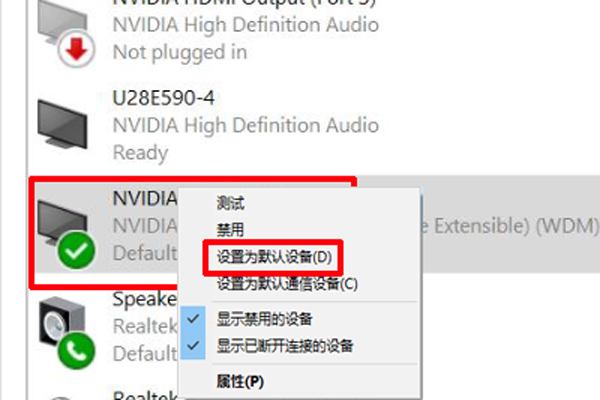
二、文章内容:

在现代的科技生活中,笔记本电脑和电视都是我们日常生活中不可或缺的电子设备。无论是工作、娱乐还是学习,我们都可能会需要将笔记本的内容展示在电视屏幕上。那么,如何将笔记本与电视进行连接呢?接下来,我们就来详细介绍一下。

1. 准备工具
在开始之前,你需要准备一些必要的工具。这包括一根HDMI线(或者相应的线缆),这根线将用于连接你的笔记本和电视。同时,你还需要确保你的笔记本和电视都支持相应的接口。
2. 连接步骤
(1)将HDMI线的一端连接到笔记本的HDMI输出接口,通常这个接口可以在笔记本的侧面或者背面找到。
(2)将HDMI线的另一端连接到电视的HDMI输入接口。这个接口通常在电视的后部或者侧部。如果你不确定哪个接口是HDMI接口,可以查看电视的说明书或者电视屏幕上的标识。
(3)打开电视,使用电视遥控器的“输入选择”或“信号源”等按钮,选择到与笔记本连接的HDMI接口。此时,你应该能在电视屏幕上看到笔记本的桌面或者正在播放的内容。
3. 调整设置
(1)在笔记本上,你可能需要调整显示设置。具体操作方法取决于你的操作系统和笔记本型号,但通常你可以在“控制面板”或者“显示设置”中找到相关的选项。你需要将笔记本的显示设置为“复制”或者“扩展”到电视上。
(2)如果你希望在电视上看到更大的画面,你可能需要调整笔记本的分辨率设置,以匹配电视的分辨率。这通常可以在笔记本的显示设置中进行调整。
4. 常见问题及解决
(1)连接后没有反应:这可能是由于线缆松动或者接口不匹配造成的。你需要检查所有的连接是否牢固,以及接口是否匹配。
(2)画面不清晰:这可能是由于分辨率设置不正确造成的。你需要调整笔记本的分辨率设置,以匹配电视的分辨率。
以上就是关于笔记本连接电视的详细介绍。通过以上步骤,你应该能够轻松地将你的笔记本内容展示在电视屏幕上。无论是工作、娱乐还是学习,这都将为你带来更好的体验。
标签:
- 笔记本连接电视
- HDMI线
- 电视HDMI接口
- 笔记本HDMI接口
- 显示设置
- 调整分辨率
